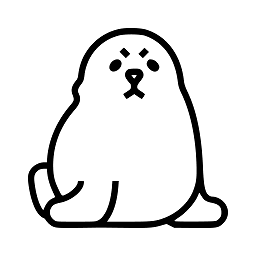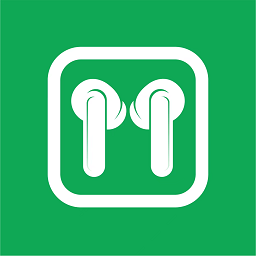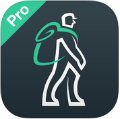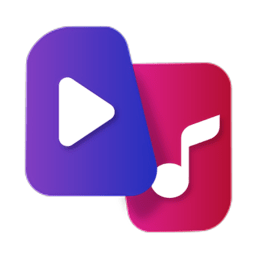edge如何设置页面主题
2025-09-23 12:15:02来源:hsysdianji编辑:佚名
在日常使用edge浏览器时,个性化的页面主题能为我们带来不一样的浏览体验。那么,edge怎么设置页面主题呢?下面就为大家详细介绍。
一、进入主题设置界面
首先打开edge浏览器,点击右上角的三个点图标,在弹出的菜单中选择“设置”选项。进入设置页面后,在左侧的列表中找到“外观”选项,点击它,右侧就会显示出与外观相关的设置内容,其中就包括页面主题的设置选项。
二、选择默认主题
edge浏览器提供了多种默认主题供用户选择。在“外观”设置页面中,找到“主题”板块,这里有几个常见的主题选项,如“浅色”“深色”等。根据自己的喜好点击相应的主题,页面会立即切换到所选主题的样式。例如,选择“深色”主题,整个页面的背景会变成深色,文字和图标等元素的颜色也会相应调整,在夜间浏览时能减少眼睛的疲劳。
三、自定义主题颜色
除了默认主题,edge还支持用户自定义主题颜色。在“主题”板块中,点击“自定义”按钮。此时会弹出一个颜色选择器窗口,用户可以在窗口中选择自己喜欢的颜色作为页面主题的主色调。选择完成后,edge会根据所选颜色自动调整页面的背景、文字、链接等元素的颜色,打造出独一无二的个性化主题页面。
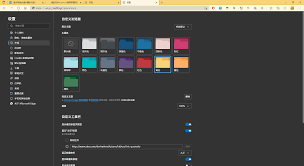
四、获取更多主题
如果默认主题和自定义主题还不能满足你的需求,edge浏览器还提供了获取更多主题的途径。在“主题”板块中,点击“获取更多主题”链接,会跳转到edge浏览器的主题商店页面。在主题商店里,有各种各样丰富多样的主题可供下载。这些主题涵盖了各种风格,比如艺术、科技、自然等。找到心仪的主题后,点击下载并应用,就能让你的edge浏览器页面焕然一新。
通过以上几种方法,我们可以轻松地为edge浏览器设置出符合自己喜好的页面主题。无论是追求简洁的默认主题,还是展现个性的自定义主题,亦或是从主题商店获取独特风格的主题,都能让我们在浏览网页时拥有更加舒适和愉悦的体验,快来试试吧!